วิธีตั้งค่า Gmail ให้ใช้ IMAP
Gmail เป็นผู้ให้บริการอีเมลที่ใช้กันอย่างแพร่หลายมากที่สุดในโลก แต่คุณอาจไม่ต้องการใช้ผ่านเว็บหรือแอปอีเมลเฉพาะ ต่อไปนี้เป็นวิธีตั้งค่า Gmail ให้ใช้ IMAP เพื่อให้คุณสามารถเข้าถึงได้ผ่านโปรแกรมรับส่งเมลที่คุณชื่นชอบ
เหตุใดจึงต้องใช้ IMAP กับ Gmail
นับตั้งแต่เปิดตัว Gmail เป็นบริการฟรีในปี 2547 Google ได้ให้เงื่อนไขการใช้งานที่เสรีเป็นพิเศษ โดยพื้นที่การจัดสรรปัจจุบันยังคงอยู่ที่ 15GB จำนวนมาก นอกจากนี้ แอปพลิเคชันยังได้รับการติดตั้งไว้ล่วงหน้าบนอุปกรณ์ Android กระแสหลักเกือบทั้งหมด ดังนั้นจึงสร้างอำนาจสูงสุดอย่างไม่มีข้อโต้แย้งในตลาด โปรดทราบว่าปัจจุบันแพลตฟอร์มอีเมลอื่นๆ จำนวนมากมีฟังก์ชันที่เทียบเคียงหรือเหนือกว่า Gmail
ด้วยการเข้าสู่ระบบแพลตฟอร์ม Gmail ไม่ว่าจะผ่านอินเทอร์เฟซออนไลน์หรือผ่านแอปพลิเคชันมือถือ ผู้ใช้จะทำให้ Google มีความรู้เกี่ยวกับกิจกรรมการท่องอินเทอร์เน็ตของตนนอกเหนือจากขอบเขตของบริการ ทำให้สามารถเชื่อมโยงการกระทำดังกล่าวกับบัญชี Google ของตนได้ นอกจากนี้ ไม่ว่าผู้ใช้จะใช้เซสชันเบราว์เซอร์ส่วนตัวหรือเซสชันที่ไม่ระบุตัวตน Google ก็ยังคงมีความสามารถในการติดตามกิจกรรมของผู้ใช้ แม้ว่าการเฝ้าระวังในระดับนี้อาจเป็นประโยชน์สำหรับบุคคลบางคน แต่คนอื่นๆ อาจมองว่าเป็นการรุกล้ำความเป็นส่วนตัวของตนอย่างไม่สมควร
ในการใช้แอปพลิเคชันอีเมลภายนอกกับบัญชี Gmail ของคุณ จำเป็นต้องเปิดใช้งานทั้งโปรโตคอล IMAP และ SMTP
วิธีเปิดใช้งาน IMAP และ SMTP ใน Gmail
หากต้องการเข้าถึงอาร์เรย์พารามิเตอร์ที่กำหนดค่าได้ที่ครอบคลุมภายในอินเทอร์เฟซผู้ใช้ของ Gmail โปรดทำตามขั้นตอนเหล่านี้ ประการแรก ค้นหาภาพสัญลักษณ์ของล้อเฟือง (บ่งบอกถึงการปรับเปลี่ยน) ที่อยู่บนแผงแอปพลิเคชัน จากนั้นให้เปิดใช้งานเมนูแบบเลื่อนลงโดยคลิกที่มัน จากนั้นไปที่ส่วนที่ชื่อ “การตั้งค่า” โดยการดำเนินการนี้ เมื่อคุณเข้าถึงพื้นที่ดังกล่าวแล้ว ให้เลือกตัวเลือกที่เกี่ยวข้องกับการเปลี่ยนเส้นทางอีเมลและการกำหนดค่า POP/IMAP จากรายการทางเลือกอื่น จากนั้นเลื่อนลงไปจนกว่าจะพบหัวข้อย่อยที่ระบุว่าเป็น “IMAP” โปรดทราบว่าตามค่าเริ่มต้น การเปิดใช้งาน IMAP จะถูกปิดใช้งาน เพื่อให้เปิดใช้งานได้ ตรวจสอบให้แน่ใจว่าช่องทำเครื่องหมายอยู่ติดกับป้ายกำกับ
นอกเหนือจากการกำหนดการดำเนินการที่เกิดขึ้นเมื่อลบข้อความผ่านโปรโตคอล IMAP ผู้ใช้ยังสามารถปรับแต่งการตั้งค่าที่เกี่ยวข้องกับการเก็บถาวรและการล้างข้อมูลอีเมลได้อีกด้วย เมื่อพอใจกับการเลือกแล้ว พวกเขาควรคลิก"บันทึกการเปลี่ยนแปลง"เพื่อดำเนินการปรับเปลี่ยนให้เสร็จสิ้น
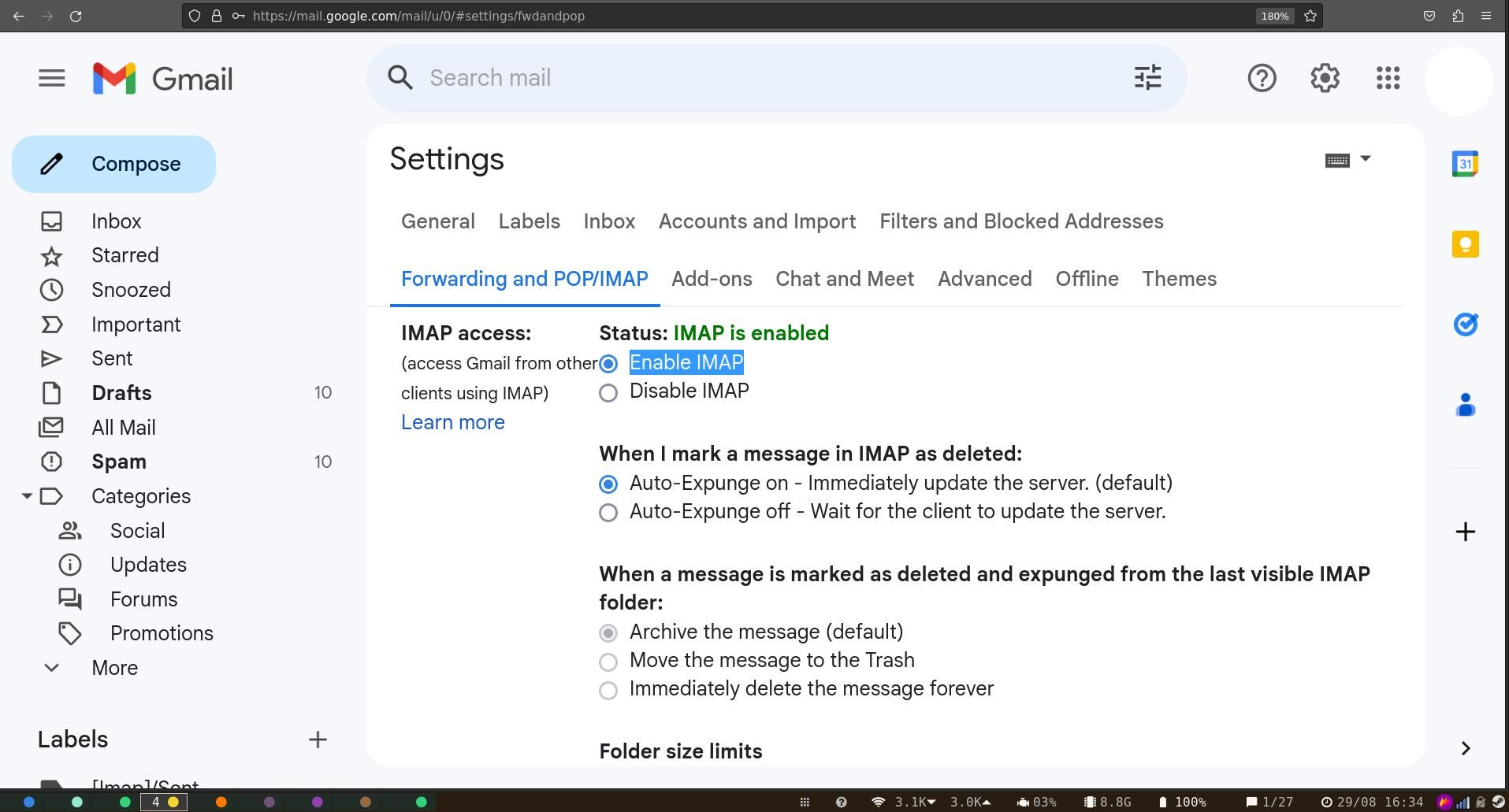
กำหนดค่าไคลเอนต์อีเมลของคุณให้ทำงานกับ Gmail
เพื่อให้ Gmail ทำงานได้อย่างถูกต้องกับ IMAP คุณอาจจำเป็นต้องปรับการตั้งค่าโปรแกรมรับส่งเมลของคุณให้สอดคล้องเพื่อให้สามารถเข้าใช้ผ่าน IMAP ได้
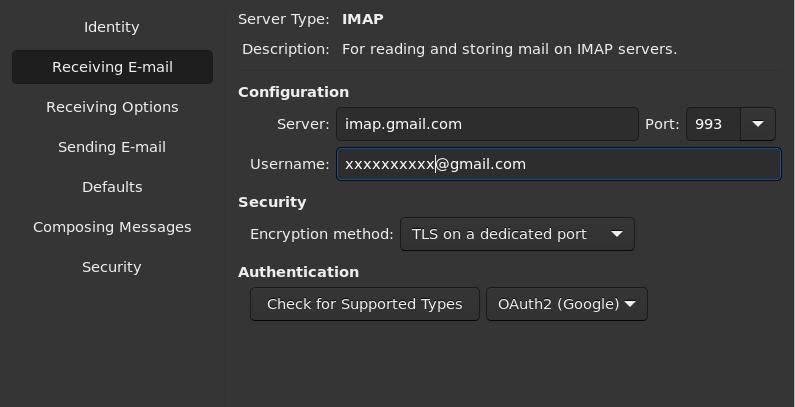
เมื่อป้อนข้อมูลรับรองบัญชี Google แอปพลิเคชันอีเมลบางตัวจะกำหนดค่าเอง ในขณะที่แอปพลิเคชันอื่นๆ จำเป็นต้องมีการแทรกแซงด้วยตนเองเพื่อสร้างการเชื่อมต่อกับบริการ Gmail สามารถดาวน์โหลดและติดตั้งโปรแกรมรับส่งเมลแบบสแตนด์อโลนที่แนะนำเป็นอย่างยิ่งหลายรายการบนคอมพิวเตอร์ส่วนบุคคลได้โดยไม่มีค่าใช้จ่ายใดๆ เพื่อให้มั่นใจว่าไคลเอนต์เหล่านี้ทำงานได้อย่างเหมาะสม จำเป็นต้องรับและกำหนดการตั้งค่าที่จำเป็น
⭐ ที่อยู่เซิร์ฟเวอร์ IMAP:imap.gmail.com
⭐พอร์ต IMAP:993
⭐ต้องใช้ IMAP TLS/SSL:ใช่
⭐ชื่อผู้ใช้ IMAP: ที่อยู่ Gmail ของคุณ
⭐ รหัสผ่าน IMAP: รหัสผ่าน Gmail ของคุณ
เพื่ออำนวยความสะดวกในการสื่อสารทางอีเมลผ่าน Gmail จำเป็นต้องป้อนพารามิเตอร์การกำหนดค่า SMTP
⭐ ที่อยู่เซิร์ฟเวอร์ SMTP: smtp.gmail.com
⭐พอร์ต SMTP (TLS):587
⭐พอร์ต SMTP (SSL):465
⭐ ต้องใช้ Gmail SMTP TLS/SSL: ใช่
⭐ชื่อผู้ใช้ SMTP: ที่อยู่ Gmail ของคุณ
⭐ รหัสผ่าน SMTP: รหัสผ่าน Gmail ของคุณ
ใช้ IMAP กับ Gmail ได้อย่างง่ายดาย
ด้วยการใช้โปรโตคอล IMAP ร่วมกับบัญชี Gmail เราสามารถเข้าถึงข้อความ Gmail ผ่านทางโปรแกรมรับส่งเมลที่ต้องการ วิธีนี้มีมาตรการรักษาความปลอดภัยที่เพิ่มขึ้นและต้องใช้กระบวนการตั้งค่าเพียงขั้นตอนเดียว